溫馨提示×
您好,登錄后才能下訂單哦!
點擊 登錄注冊 即表示同意《億速云用戶服務條款》
您好,登錄后才能下訂單哦!
這篇文章給大家分享的是有關Winform控件SaveFileDialog保存文件的案例的內容。小編覺得挺實用的,因此分享給大家做個參考。一起跟隨小編過來看看吧。
SaveFileDialog用于保存文件,具體內容如下
1、新建Winform窗體應用程序,命名為SaveFileDialogDemo。
2、在界面上添加一個按鈕的控件(用于打開保存文件對話框),添加文本控件,用于輸入要保存的內容。
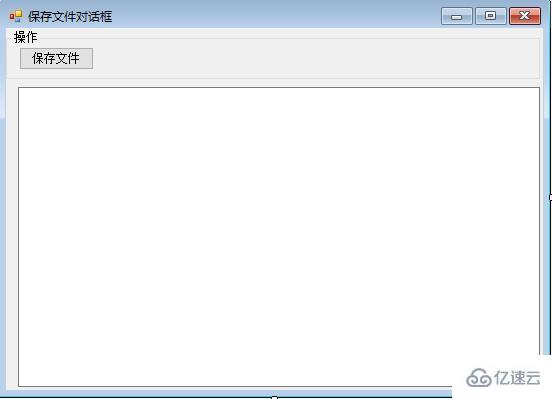
3、后臺代碼實現:
using System;
using System.Collections.Generic;
using System.ComponentModel;
using System.Data;
using System.Drawing;
using System.IO;
using System.Linq;
using System.Text;
using System.Threading.Tasks;
using System.Windows.Forms;
namespace SaveFileDialogDemo
{
public partial class Form1 : Form
{
public Form1()
{
InitializeComponent();
}
/// <summary>
/// 保存文件按鈕
/// </summary>
/// <param name="sender"></param>
/// <param name="e"></param>
private void btn_SaveFile_Click(object sender, EventArgs e)
{
//
SaveFileDialog sfd = new SaveFileDialog();
//設置保存文件對話框的標題
sfd.Title = "請選擇要保存的文件路徑";
//初始化保存目錄,默認exe文件目錄
sfd.InitialDirectory = Application.StartupPath;
//設置保存文件的類型
sfd.Filter = "文本文件|*.txt|音頻文件|*.wav|圖片文件|*.jpg|所有文件|*.*";
if (sfd.ShowDialog() == DialogResult.OK)
{
//獲得保存文件的路徑
string filePath = sfd.FileName;
//保存
using (FileStream fsWrite = new FileStream(filePath, FileMode.OpenOrCreate, FileAccess.Write))
{
byte[] buffer = Encoding.Default.GetBytes(txt_FileInfo.Text.ToString().Trim());
fsWrite.Write(buffer, 0, buffer.Length);
}
}
}
}
}4、運行exe程序,在文本框中輸入要保存的內容:
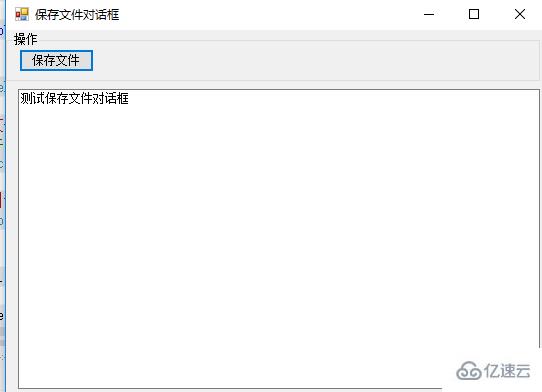
5、點擊“保存文件”按鈕,打開保存文件對話框,輸入文件名,點擊保存:
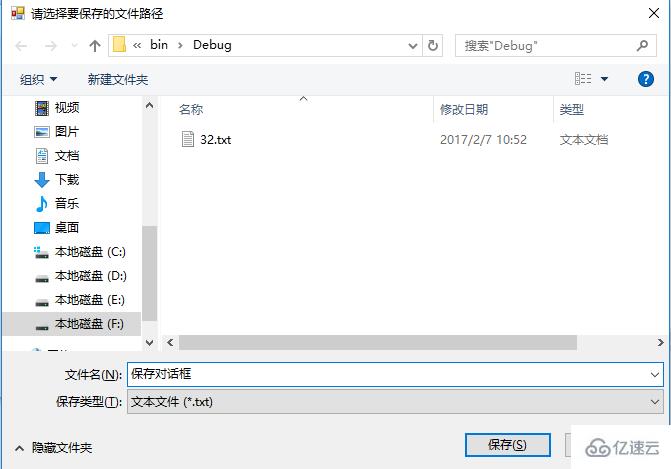
6、在Debug目錄下面可以看到保存對話框.txt這個文件,打開文件,可以看到保存的內容:
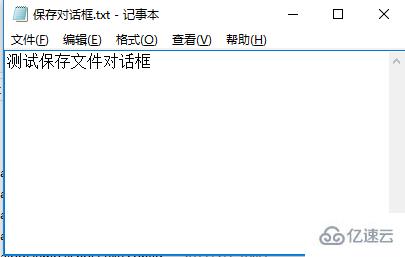
感謝各位的閱讀!關于Winform控件SaveFileDialog保存文件的案例就分享到這里了,希望以上內容可以對大家有一定的幫助,讓大家可以學到更多知識。如果覺得文章不錯,可以把它分享出去讓更多的人看到吧!
免責聲明:本站發布的內容(圖片、視頻和文字)以原創、轉載和分享為主,文章觀點不代表本網站立場,如果涉及侵權請聯系站長郵箱:is@yisu.com進行舉報,并提供相關證據,一經查實,將立刻刪除涉嫌侵權內容。